ไม่มีใครชอบป๊อปอัป อย่างดีที่สุด ป๊อปอัปเป็นเพียง โฆษณาที่น่ารำคาญ ที่ผู้ลงโฆษณาใช้เพื่อเรียกความสนใจจากคุณ ที่เลวร้ายที่สุด พวกเขาสามารถหลอกให้คุณคลิกลิงก์ที่เป็นอันตรายซึ่งทำให้อุปกรณ์ของคุณติดมัลแวร์และไวรัส
อย่างไรก็ตาม ไซต์ที่เชื่อถือได้มีองค์ประกอบสำคัญที่แสดงในรูปแบบของป๊อปอัปที่คุณต้องการอนุญาตในเบราว์เซอร์ของคุณ เบราว์เซอร์ เช่น Google Chrome, Firefox หรือ Safari มักจะมีตัวบล็อกโฆษณาในตัว ที่ปิดใช้งานป๊อปอัปโดยอัตโนมัติ หากคุณต้องการเปิดใช้งานป๊อปอัปที่ถูกต้องในเบราว์เซอร์ของคุณ คุณจะต้องเรียนรู้วิธีดำเนินการด้วยตนเอง
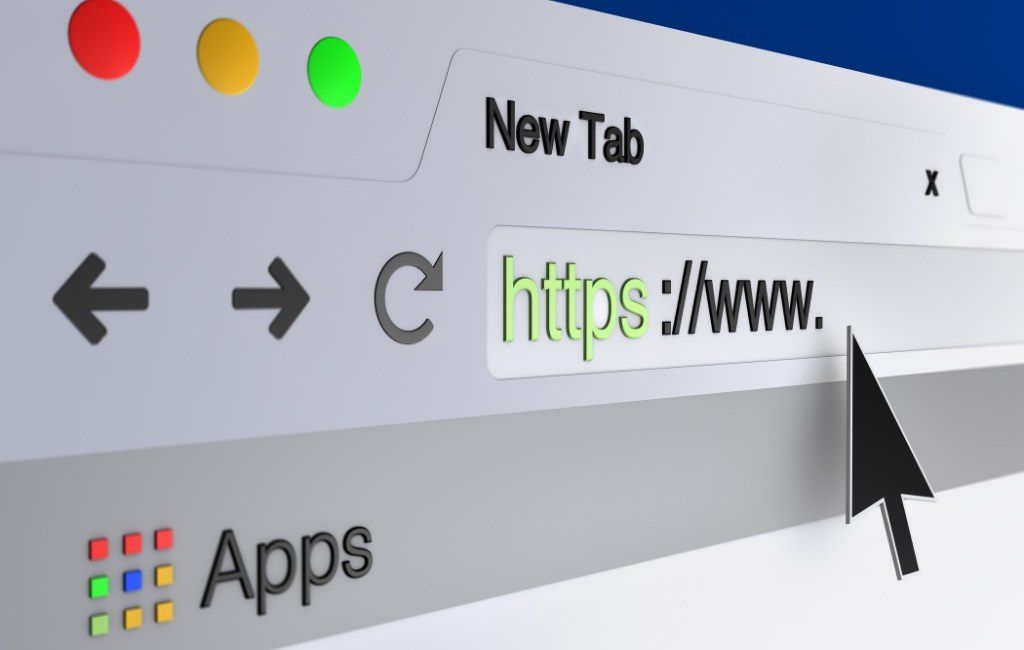
เหตุใดจึงเปิดใช้งานป๊อปอัปในเบราว์เซอร์ของคุณ
ไม่ใช่ป๊อปอัปทั้งหมด หน้าต่างมีการบุกรุกหรือเป็นอันตราย
หากการตั้งค่าเบราว์เซอร์ของคุณบล็อกป๊อปอัปจากเว็บไซต์ทั้งหมด คุณอาจพลาดข้อเสนอดีๆ ที่เสนอผ่านป๊อปอัป ตัวอย่างเช่น หากคุณอายุ ช้อปปิ้งออนไลน์ เว็บไซต์อีคอมเมิร์ซมักจะเสนอส่วนลดพิเศษให้กับผู้ใช้ในรูปแบบของป๊อปอัป
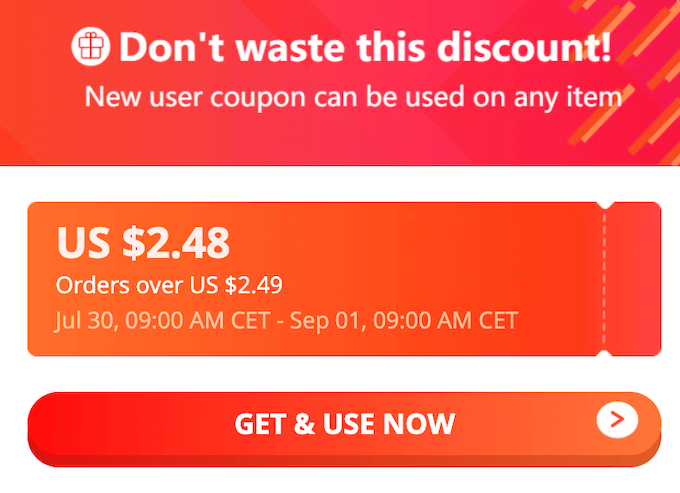
อีกตัวอย่างหนึ่งของหน้าต่างป๊อปอัปที่ดีที่คุณต้องการให้แสดงคือการสนับสนุนทางแชท เว็บไซต์หลายแห่งใช้หน้าต่างป๊อปอัปเพื่อให้ผู้ใช้สามารถติดต่อได้โดยไม่ต้องออกจากหน้าต่างเบราว์เซอร์
วิธีเปิดใช้งานป๊อปอัปชั่วคราวใน Chrome
ใน Google Chrome คุณสามารถอนุญาตป๊อปอัปจากไซต์ใดไซต์หนึ่งหรือทุกไซต์ได้
วิธีอนุญาตป๊อปอัปจากเว็บไซต์ที่ระบุ
เมื่อ Chrome บล็อกหน้าต่างป๊อปอัป คุณจะเห็นไอคอนที่มีเครื่องหมาย X สีแดง แสดงในแถบที่อยู่

หากเป็นเว็บไซต์ที่เชื่อถือได้ และคุณต้องการอนุญาตป๊อปอัป ให้เลือก ไอคอน X สีแดงในแถบที่อยู่ คุณจะเห็นเมนูพร้อมตัวเลือกของไซต์นี้ เลือก อนุญาตป๊อปอัปและเปลี่ยนเส้นทางเสมอหากต้องการยืนยัน ให้เลือกเสร็จสิ้น
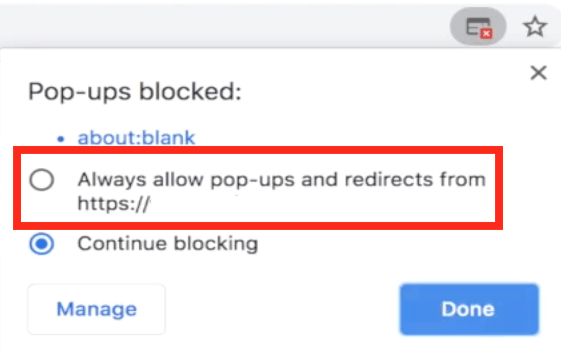
Google Chrome จะแจ้งให้คุณรีเฟรชหน้า หลังจากโหลดหน้าอีกครั้ง คุณจะสามารถเห็นป๊อปอัปบนเว็บไซต์ได้
หากคุณต้องการเห็นเนื้อหาป๊อปอัปเพียงครั้งเดียว ให้เลือก ไอคอนที่มีเครื่องหมาย X สีแดงจากแถบที่อยู่ จากนั้นเลือก ลิงก์สีน้ำเงินภายใต้ ป๊อปอัปถูกบล็อกChrome จะเปลี่ยนเส้นทางคุณไปยังป๊อปอัปที่ถูกบล็อกในตอนแรก
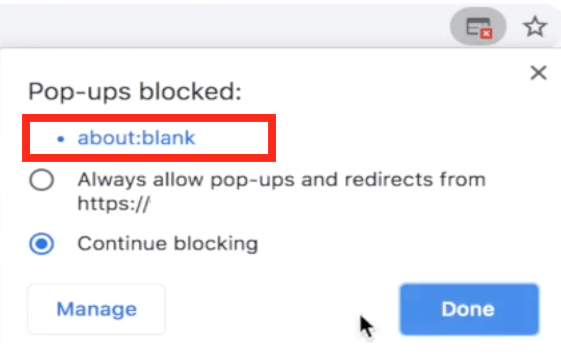
วิธีอนุญาตป๊อปอัปจากทุกไซต์
จำไว้ว่าการอนุญาตป๊อปอัปจากทุกไซต์จะไม่เป็นการถาวร ทีแนะนำ อย่างไรก็ตาม หากคุณจำเป็นต้องเปิดใช้งานป๊อปอัปจากไซต์ทั้งหมดใน Chrome ด้วยเหตุผลบางประการ ให้ทำตามขั้นตอนด้านล่าง

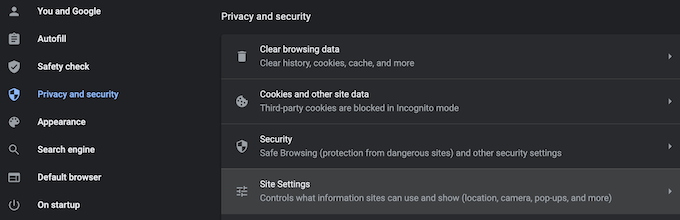
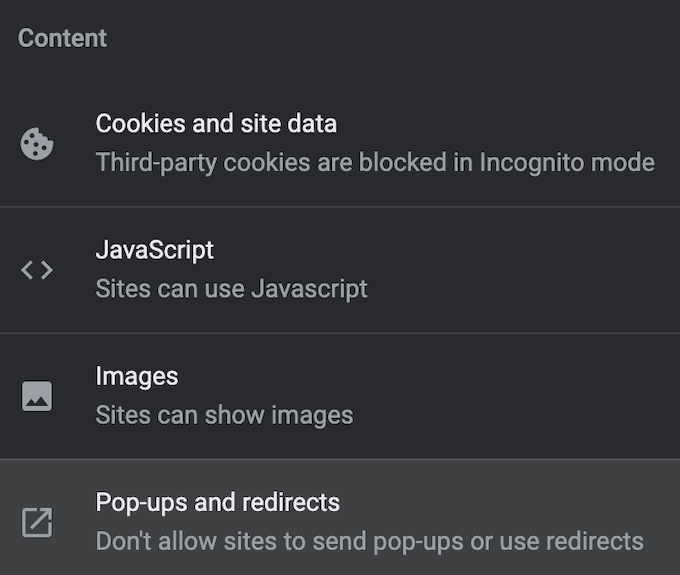
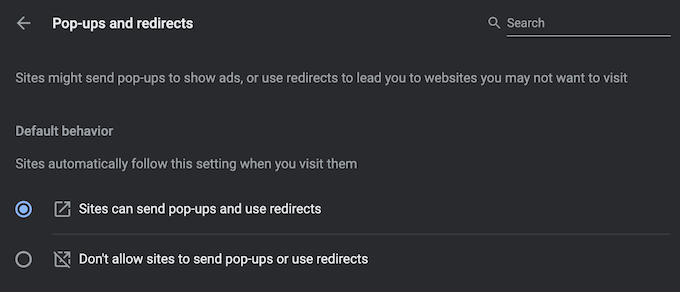
ตอนนี้เบราว์เซอร์จะแสดงหน้าต่างป๊อปอัปในทุกไซต์ที่มี
วิธีอนุญาตป๊อปอัป -ups จากการเลือกไซต์
หากคุณต้องการอนุญาตป๊อปอัปจากไซต์มากกว่าหนึ่งไซต์ แต่ไม่ใช่จากทุกไซต์ คุณสามารถอนุญาตพิเศษได้โดยเพิ่มลงในรายการพิเศษใน การตั้งค่า Google Chrome
หากต้องการค้นหารายการนี้ ให้ทำตามเส้นทางที่อธิบายไว้ข้างต้น Chrome การตั้งค่า>ความเป็นส่วนตัวและความปลอดภัย>การตั้งค่าเว็บไซต์>ป๊อปอัปและการเปลี่ยนเส้นทางข้าง อนุญาตให้ส่งป๊อปอัปและใช้การเปลี่ยนเส้นทางให้เลือก เพิ่ม

ป้อน URL ของเว็บไซต์และเลือก เพิ่มทำขั้นตอนนี้ซ้ำสำหรับทุกไซต์ที่คุณต้องการดูหน้าต่างป๊อปอัป
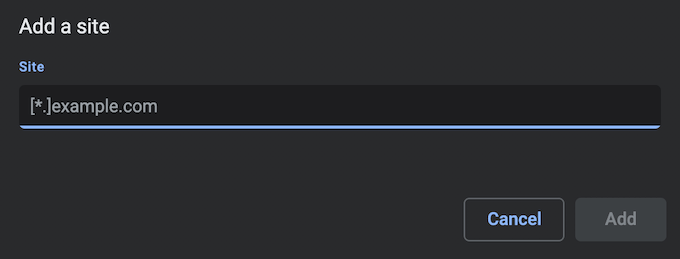
วิธีเปิดใช้งานป๊อปอัปชั่วคราวใน Firefox
Mozilla Firefox ยังมาพร้อมกับป๊อปอัปในตัวที่มีประสิทธิภาพ up blocker ที่ ปกป้องคุณจากการติดตามลิงก์ที่เป็นอันตราย แต่ยังทำให้บางเว็บไซต์สูญเสียฟังก์ชันการทำงานบางส่วน
คุณปรับแต่งการตั้งค่าของเบราว์เซอร์เพื่ออนุญาตป๊อปอัปในเว็บไซต์บางแห่งหรือปิดตัวบล็อกป๊อปอัปทั้งหมดได้
วิธีอนุญาตป๊อปอัปจากเว็บไซต์เฉพาะ
หากต้องการเปิดใช้งานป๊อปอัปใน Firefox จากไซต์ใดไซต์หนึ่ง ให้ทำตามขั้นตอนด้านล่าง
p>
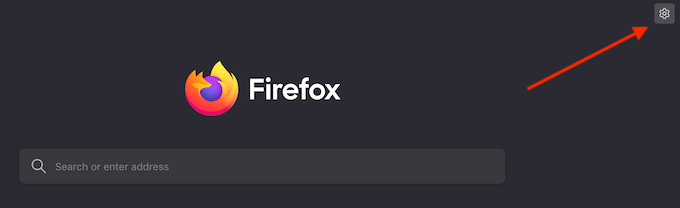
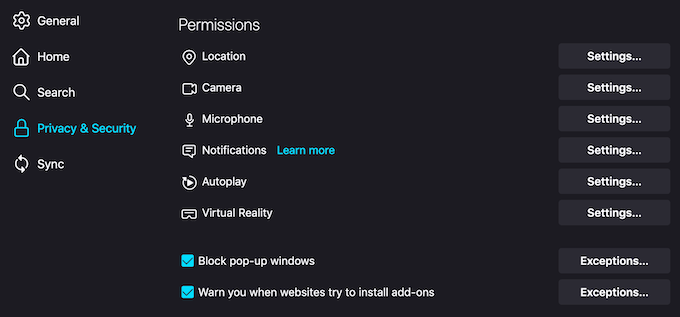
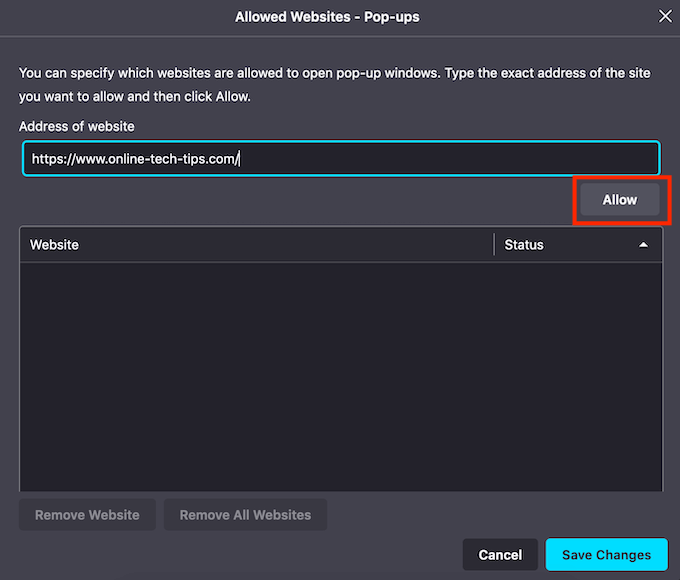
ตอนนี้ คุณจะเห็นป๊อปอัปจากเว็บไซต์ที่คุณเพิ่มลงในรายการ คุณสามารถทำขั้นตอนนี้ซ้ำเพื่อเพิ่มเว็บไซต์อื่นๆ ที่คุณต้องการดูแบบฟอร์มป๊อปอัปได้
วิธีอนุญาตป๊อปอัปจากทุกไซต์
คุณยังสามารถเลือกที่จะปิดการใช้งานตัวป้องกันป๊อปอัปใน Firefox ซึ่งจะแสดงป๊อปอัปจาก เว็บไซต์ทั้งหมด
ในการทำเช่นนั้น ให้ทำตามเส้นทางที่อธิบายไว้ข้างต้น Firefox ค่ากำหนด>ความเป็นส่วนตัวและความปลอดภัย>การอนุญาตจากนั้นยกเลิกการเลือกช่อง บล็อกหน้าต่างป๊อปอัป
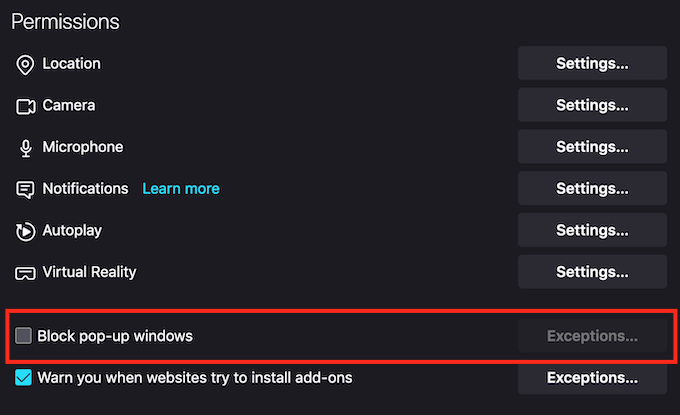
การเปลี่ยนแปลงของคุณจะถูกบันทึกโดยอัตโนมัติ และตอนนี้คุณจะเห็นหน้าต่างป๊อปอัปจากทุกไซต์ใน Firefox
คุณควรปิดการใช้งานตัวป้องกันป๊อปอัปในเบราว์เซอร์ของคุณอย่างถาวรหรือไม่
เว็บเบราว์เซอร์หลักๆ ทั้งหมดมีตัวป้องกันป๊อปอัปที่เปิดใช้งานโดยค่าเริ่มต้นด้วยเหตุผลบางประการ ไม่แนะนำให้ปิดตัวป้องกันป๊อปอัป เนื่องจากไซต์จำนวนมากใช้ป๊อปอัปด้วยเหตุผลที่ไม่ถูกต้อง หน้าต่างป๊อปอัปบางหน้าต่างมาจากไซต์บุคคลที่สามซึ่งอาจหลอกให้คุณแบ่งปันข้อมูลส่วนบุคคลของคุณผ่านการเข้าร่วมการแข่งขันปลอมหรือดาวน์โหลดซอฟต์แวร์ที่เป็นอันตรายสำหรับปัญหาที่ถูกกล่าวหากับคอมพิวเตอร์และซอฟต์แวร์ของคุณ
หากคุณเปิดใช้งานป๊อปอัปในเบราว์เซอร์ ให้ตรวจสอบว่าคุณไม่ได้ติดตามสิ่งที่ดูน่าสงสัยหรือผิดกฎหมาย
คุณเปิดหรือปิดป๊อปอัปในเบราว์เซอร์ของคุณหรือไม่? ไซต์ใด (ถ้ามี) ที่คุณเลือกอนุญาตให้แสดงป๊อปอัป แบ่งปันประสบการณ์ของคุณในส่วนความคิดเห็นด้านล่าง